
Рис. 4.18. Высота строки Вызов диалоговых окон осуществляется с помощью команд Фор-мат-Столбец-Ширина или Формат-Строка-Высота. Можно также воспользоваться соответствующими командами из контекстного меню.
Для автоматической установки ширины столбца по самой заполненной ячейке нужно сделать двойной щелчок на правой границе заголовка столбца или выполнить команду Формат-Столбец-Автоподбор ширины.
Аналогично выполняется автоматическая установка высоты строки.
6. Автоформатирование В диалоговом окне Автоформат (рис. 4.19) предлагается набор готовых стилей оформления таблиц. Стоит нажать кнопку ОК и весь выделенный участок оформится показанным образом. Команда Автоформат находится в меню Формат.
По умолчанию команда Автоформат автоматически устанавливает флажки формат чисел, рамки, шрифт, узоры, выравнивание, ширину и высоту. Нажав кнопку Параметры, можно поменять любые элементы данного стиля - вернуть формат числа к стандартному, убрать рамку, закраску, шрифтовые выделения и т.д.
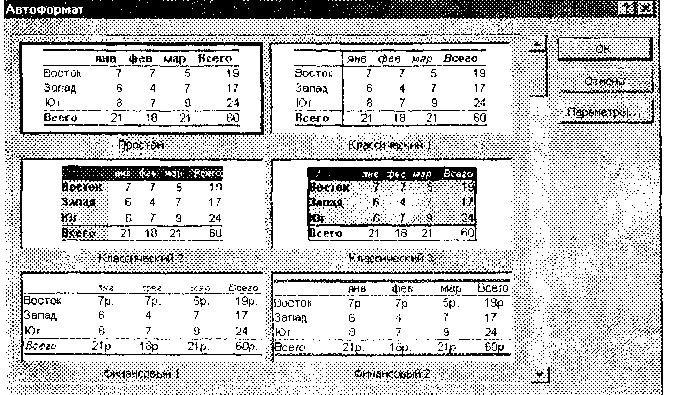
Рис. 4.19. Список форматов диалогового окна Автоформат для выбора оформления данных в таблице 7. Условное форматирование В некоторых случаях удобно использовать разные формы представления данных в одной и той же ячейке в зависимости от значения содержащегося в ячейке данных.
Способом решения указанной проблемы является использование условных форматов. Условные форматы представляют несколько большие возможности по количеству накладываемых условий (до трех условий включительно в одном формате) и позволяют в зависимости от условий менять не только цвет, но также шрифт и обрамление.
Для создания условного формата в выделенной ячейке или диапазоне нужно выполнить команду Формат-Условное форматирование и задать параметры в открывшемся диалоговом окне (рис. 4.20).
Сначала в раскрывающемся списке слева нужно выбрать, как будет производиться условное форматирование - по значению или по формуле.

Рис. 4.20. Диалоговое окно Условное форматирование Условное форматирование по значению
Если выбрано условное форматирование по значению, то в следующем по порядку списке диалогового окна Условное форматирование следует выбрать один из восьми способов проверки значения (рис. 4.21) и задать значения, с которыми будут сравниваться исходные в форматируемой ячейке или ссылки на ячейки, эти значения содержащие.
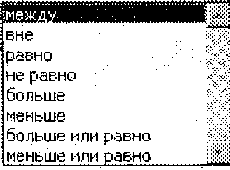
Рис. 4.21. Выбор способа проверки значения
⇐Основы информатики и вычислительной техники-стр.33 | Основы информатики и вычислительной техники | Основы информатики и вычислительной техники-стр.35⇒
